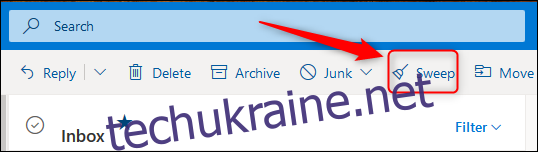Outlook має корисні інструменти, вбудовані в клієнт електронної пошти, такі як Clutter, Conversation Clean Up і Focused Inbox, які допомагають підтримувати порядок у вашій скриньці. Outlook Online включає функцію під назвою Sweep, інструмент, який використовується для видалення або переміщення електронних листів за допомогою простих правил. Ось як це працює.
Sweep – це інструмент, який дозволяє встановлювати правила щодо того, куди мають надсилатися електронні листи від конкретних відправників. Правила очищення запускаються раз на 24 години, і ви можете створювати правила в будь-якій папці, яка вам подобається, а не тільки в папці “Вхідні”.
Інструмент Sweep доступний на панелі інструментів у верхній частині Outlook онлайн. Він з’явиться, коли ви виберете будь-яку електронну пошту з папки, в якій ви перебуваєте (крім повідомлень від вас і Microsoft, які повідомляють вам, що Clutter перемістив деякі повідомлення).
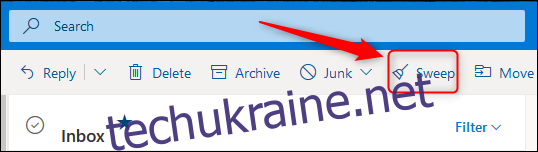
Sweep — це інструмент для переміщення, що означає, що у вас є варіанти переміщення електронних листів і можливість вибору папки, в яку будуть переміщуватися електронні листи.
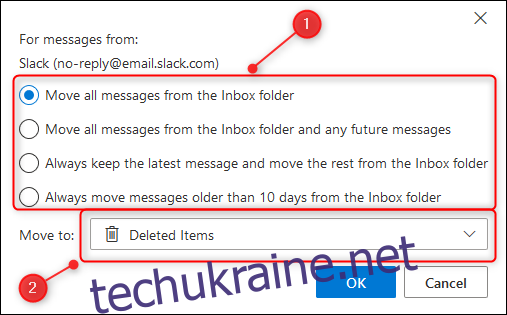
За замовчуванням Sweep переміщує всі листи від вибраного відправника до папки «Видалені», тому, хоча Sweep є інструментом для переміщення, його також можна використовувати для видалення електронної пошти.
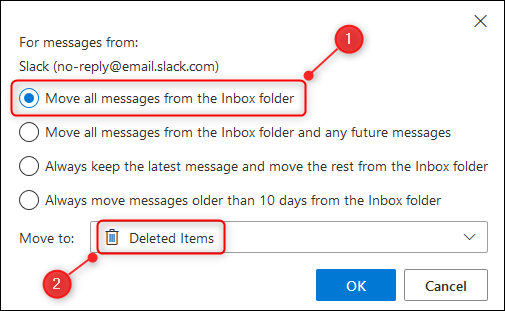
Ви можете змінити «Перемістити до» з «Видалені» на будь-яку папку, яка вам подобається, включаючи папку «Вхідні». Це означає, що Sweep призначений не лише для очищення папки “Вхідні”.
Наприклад, якщо ви вирішили розпочати категоризацію своїх електронних листів, ви можете використовувати Sweep, щоб швидко перемістити всі листи від певного відправника у вашій папці «Архів» до папки обробки та застосувати категорію до всіх одночасно. Це було б набагато швидше, ніж знаходити електронні листи вручну.
Другий варіант — «Перемістити всі повідомлення з папки та всі майбутні повідомлення» — також перемістить усі листи від вибраного відправника, але також перемістить усі майбутні повідомлення від цього відправника.
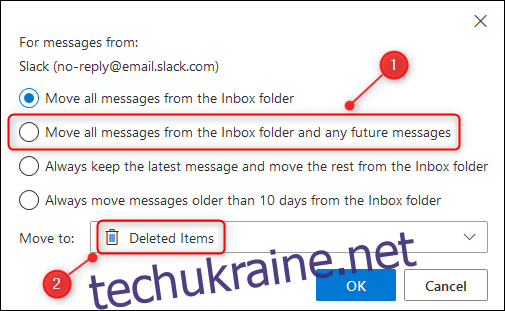
Як і у випадку з першим варіантом, другий варіант має більше потужності, ніж може здатися на перший погляд. Цей параметр буде працювати в будь-якій папці, тому ви можете використовувати його для автоматизації вашої файлової системи. Скажімо, ви з тих людей, які мають файлову систему для своєї електронної пошти. Кожен раз, коли ви мали справу з електронним листом, вам доводилося вручну переміщувати його в потрібну папку. Але за допомогою Sweep ви можете автоматизувати це.
Налаштуйте правило очищення у своїй папці «Архів», щоб переміщувати кожен лист від певного відправника до потрібної папки. Потім, коли ви розберетеся з електронним листом у своїй поштовій скриньці, перейдіть до архіву й дозвольте правилу Sweep надіслати його звідти до потрібної папки.
Третій варіант — «Завжди зберігати останнє повідомлення та перемістити решту з папки» — є динамічною версією інструмента очищення розмов у клієнті Outlook. Цей інструмент запускається вручну, коли ви йому скажете, і це чудовий інструмент, який ми рекомендуємо використовувати, але версія Sweep запускатиметься автоматично.
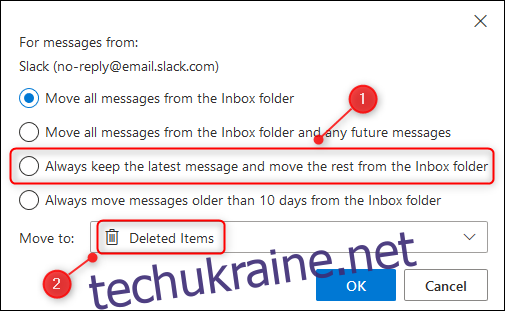
Для повідомлень від людей цей параметр може бути непридатним, оскільки люди можуть надсилати вам електронні листи про різні речі. Але він ідеально підходить для електронних листів-нагадувань із таких речей, як система табелів обліку робочого часу або звичайні повідомлення про сповіщення.
Останній варіант — «Завжди переміщувати з папки повідомлення старше 10 днів» — чудово підходить для тих, хто потрапляє в пошту, яка збирається в папці «Вхідні», як мул у руслі річки.
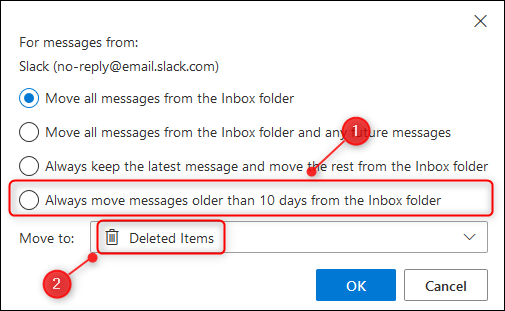
Існує багато листів, які, якщо ви не впораєтеся з ними протягом тижня або близько того, взагалі не будуть розглянуті. Тому чому б не перемістити їх із папки “Вхідні” автоматично?
Якщо це вас не влаштовує, ця опція все ще корисна для роботи з електронними листами, які містять інформацію, обмежену за часом. Чи отримуєте ви електронні листи про місцеві події наступного тижня? Цей варіант ідеально підходить для їх очищення. Якщо у вас є можливість їх прочитати, то чудово, ви зможете впоратися з ними самостійно. Якщо ви цього не зробите, дозвольте Sweep розібратися з ними за вас.
Їх не потрібно видаляти, оскільки ви можете надіслати їх у будь-яку папку, яку хочете, тому ваучерні угоди можуть бути видалені, але електронні листи від місцевого астрономічного товариства про події, що відбуваються в небі цього тижня, можуть бути заархівовані.
Щоб переглянути всі свої правила очищення та видалити їх, якщо хочете, натисніть Налаштування > Переглянути всі налаштування Outlook.
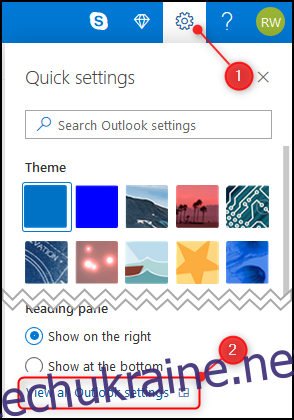
Відкрийте Електронна пошта > Підчистити.
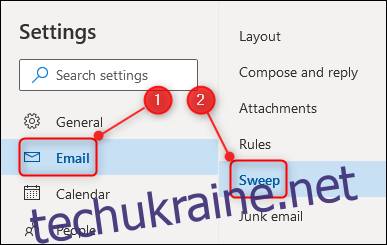
Ви зможете переглянути всі створені вами правила очищення та видалити їх.
Загалом, Sweep є напрочуд потужним інструментом для переміщення. Ви можете використовувати його для очищення папки “Вхідні” або як простий інструмент робочого процесу для маршрутизації пошти з папки в папку. Ми вважаємо, що це чудове доповнення до арсеналу Outlook, яке допомагає вам контролювати свою електронну пошту.